Acheter un iPhone d’occasion signifie que vous pouvez profiter du luxe d’avoir une pièce de technologie haut de gamme mais sans le prix exorbitant.
Un inconvénient est que si le propriétaire précédent n’a pas effacé l’appareil correctement, son Apple ID vous empêchera d’y accéder pleinement.
Lisez la suite pour savoir comment réinitialiser un iPhone sans mot de passe Apple ID.
- Comment réinitialiser un iPhone/iPad sans mot de passe Apple ID lorsque « Find My iPhone » est activé
- Méthode #1. Réinitialisation d’usine de l’iPhone sans Apple ID ou mot de passe en utilisant AppleiPhoneUnlock
- Étapes de la réinitialisation d’usine de l’iPad/iPhone sans mot de passe Apple ID lorsque Find My iPhone est activé
- Méthode #2. Comment réinitialiser l’iPhone sans mot de passe Apple ID gratuitement
- Étape pour effacer l’iPhone 6 sans Apple ID ou mot de passe
- Méthode #3. Réinitialisation avec le code d’accès
- Comment réinitialiser l’iPhone/iPad avec le mot de passe Apple ID ?
- Étape 1. Trouvez votre Apple ID & Réinitialiser le mot de passe
- Étape 2. Réinitialisez votre iPhone avec le mot de passe Apple ID récupéré
- FAQs sur la réinitialisation de l’iPhone/iPad sans mot de passe Apple ID
- Q1. Comment avez-vous su que AppleiPhoneUnlock fonctionne ?
- Q2. Puis-je activer mon iPhone sans Apple ID après avoir utilisé iTunes ?
- Q3. DFU ou mode récupération, lequel dois-je choisir ?
- Bonus : à quoi servent le mode DFU et le mode récupération ?
- Q4. Que dois-je faire si je ne peux pas l’effacer en mode DFU/Récupération ?
- Q5. Puis-je effacer un iPhone sans mot de passe iTunes avec iMyFone Umate Pro ?
- Q6. Comment supprimer l’Apple ID de quelqu’un d’autre sans le mot de passe ?
- Q7. Comment réinitialiser votre iPhone si vous avez oublié le code d’accès ?
- Q8. Comment réinitialiser un iPhone verrouillé par iCloud ?
- Q9. Puis-je réinitialiser en usine mon téléphone sans carte SIM ?
- Q10. Est-ce qu’une réinitialisation d’usine supprime tout sur mon iPhone ?
- Q11. Comment puis-je réinitialiser mon iPhone si l’écran est cassé ?
- Q12. La réinitialisation de l’iPhone supprime-t-elle l’identifiant Apple ?
- Q13. Comment réinitialiser mon iPhone quand l’écran est noir ?
- En conclusion…
Comment réinitialiser un iPhone/iPad sans mot de passe Apple ID lorsque « Find My iPhone » est activé
Il est assez facile de réinitialiser un iPhone lorsque « Find My iPhone » est désactivé, car cela ne nécessite aucun mot de passe. Mais que faire lorsque Find My iPhone est activé ?
Voici les 2 méthodes les plus efficaces pour réinitialiser votre iPhone sans Apple ID et lorsque Find My iPhone est activé.
Méthode #1. Réinitialisation d’usine de l’iPhone sans Apple ID ou mot de passe en utilisant AppleiPhoneUnlock
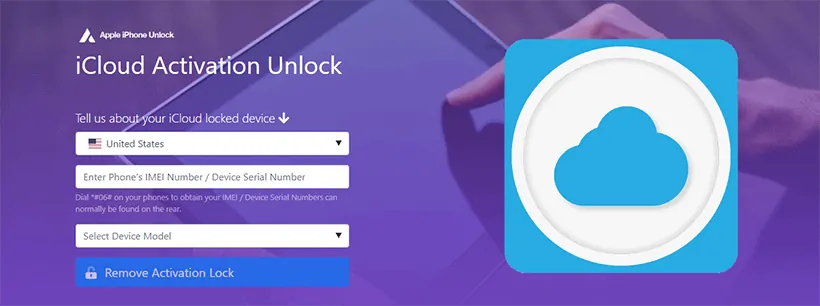
D’abord, nous vous recommandons de regarder AppleiPhoneUnlock, un service réputé qui supprime les comptes iCloud de l’iPhone/iPad/Apple Watch et vous permet de réinitialiser votre iPhone sans problème même si vous avez oublié le mot de passe Apple ID.
Sûr, vous devrez payer une petite taxe, mais cela fait pâle figure en comparaison de l’efficacité avec laquelle il peut supprimer un compte iCloud.
Certaines caractéristiques notables d’AppleiPhoneUnlock sont :
- Réinitialisation d’usine permanente de votre iPad/iPhone sans mot de passe ni ordinateur
- Des professionnels qualifiés supervisent la réinitialisation d’usine
- Il faut aussi rapidement que 24 heures pour que le compte iCloud soit supprimé
- Offre des prix compétitifs (en ligne avec les prix des concurrents !)
- Suivre votre commande pour surveiller le processus de déblocage
Ces caractéristiques à elles seules sont la preuve que l’équipe d’AppleiPhoneUnlock sait comment réinitialiser un iPhone sans Apple ID lorsque Find My iPhone est activé. Si vous êtes une petite entreprise qui a besoin de réinitialiser plusieurs iPhones et que vous ne connaissez pas leurs mots de passe Apple ID, il y a aussi un service de déblocage en vrac disponible !
Étapes de la réinitialisation d’usine de l’iPad/iPhone sans mot de passe Apple ID lorsque Find My iPhone est activé
Étape 0. Avant de réinitialiser votre iPhone en utilisant AppleiPhoneUnlock, vous devez vérifier si le statut iCloud de votre iPhone est Clean avec un vérificateur iCloud précis. S’il est sur liste noire (déclaré perdu ou volé) comme le montre l’image suivante, votre appareil ne peut pas être réinitialisé.
Étape 1. Allez sur la page AppleiPhoneUnlock iCloud Unlock.
Etape 2. Saisissez le numéro IMEI ou le numéro de série. Vous pouvez le trouver à l’écran « Bonjour ».

Étape 3. Cliquez sur « Déverrouiller iCloud ! » et terminez le paiement. Si l’option FastTrack est activée, elle débloquera votre appareil dans les 24 heures !
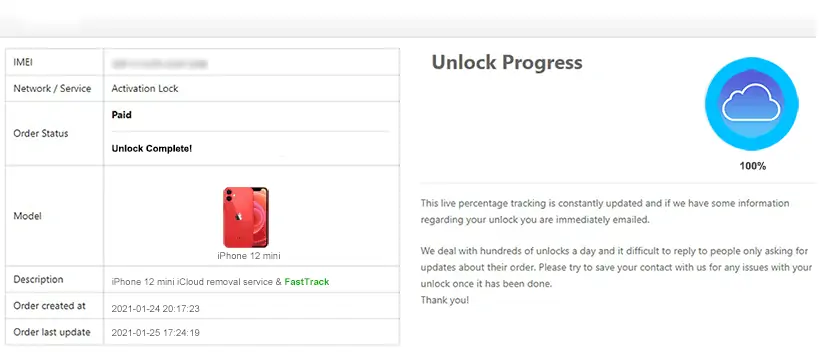
Ce qui est génial à propos de l’utilisation d’un site Web comme AppleiPhoneUnlock, c’est que vous n’avez pas à vous stresser vous-même. Quelqu’un qui a de l’expérience dans la suppression du verrouillage d’activation iCloud s’occupe de tout – tout ce que vous avez à faire est de passer une commande.
Méthode #2. Comment réinitialiser l’iPhone sans mot de passe Apple ID gratuitement
Vous pouvez également utiliser iTunes pour essayer de le résoudre par vous-même ou ne pas dépenser d’argent. Les résultats de cette méthode peuvent être un pari (parfois cela fonctionne, d’autres fois non), mais c’est toujours une solution convenable.
Comment cela fonctionne-t-il ? Fondamentalement, nous mettons votre iPhone en mode DFU/Recovery et utilisons ensuite iTunes pour effectuer une réinitialisation d’usine. Notez que toutes les données sur l’appareil seront supprimées à partir de ce processus, alors prenez une sauvegarde au préalable pour éviter la perte de données.
Note : Cette façon vous permettre d’effacer votre iPhone sans Apple ID ou mot de passe. Mais lorsque vous configurez l’appareil après la réinitialisation, il vous demandera le mot de passe Apple ID. Si vous ne pouvez pas l’offrir, votre iPhone sera verrouillé par le verrou d’activation iCloud.
Étape pour effacer l’iPhone 6 sans Apple ID ou mot de passe
Étape #1. Commencez par connecter votre iPhone à votre ordinateur à l’aide d’un câble lightning et prenez une sauvegarde de l’iPhone à l’aide d’iTunes. Cette étape est facultative.
Étape #2. Ensuite, mettez votre iPhone en mode DFU.
Si vous avez un iPhone 6, alors vous le faites en maintenant simultanément les boutons Veille/Éveil et Accueil pendant 10 secondes maximum. Après cela, relâchez le bouton Sleep/Wake mais continuez à maintenir le bouton Home pendant 5 secondes supplémentaires.
Si vous n’avez pas d’iPhone 6, alors consultez les images suivantes pour connaître les étapes spécifiques à votre modèle d’iPhone.
iPhone 7/7Plus:
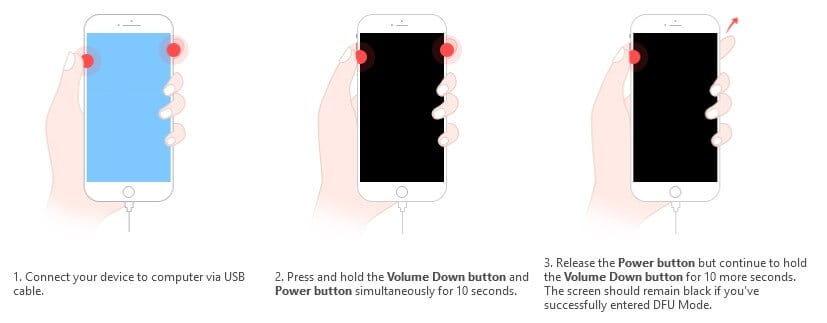
iPhone 8 ou modèles ultérieurs:

Étape #3. iTunes vous avertira lorsqu’il détectera le mode DFU. Cliquez sur « OK » sur cette notification.

Etape #4. Cliquez maintenant sur le bouton « Restaurer l’iPhone… » puis sur « Restaurer » pour confirmer. Ensuite, iTunes va maintenant effectuer une réinitialisation d’usine.

Si iTunes rencontre un problème lors de la réinitialisation de votre iPhone, essayez plutôt d’utiliser le mode récupération. Voici les étapes :
Étape n°1. Connectez votre iPhone à l’ordinateur à l’aide d’un câble lightning et ouvrez iTunes.
Étape n°2. Les utilisateurs d’iPhone 6 peuvent procéder en maintenant simultanément enfoncés les boutons Veille/Éveil et Volume bas.
Étape n°3. Après l’apparition du logo iTunes, relâchez les deux boutons et continuez à partir de l’étape #4 du guide précédent.
Encore, la façon dont vous procédez sera différente pour votre modèle d’iPhone, alors consultez les images suivantes pour des instructions spécifiques.
iPhone 7/7Plus:

iPhone 8 ou modèles ultérieurs:

Méthode #3. Réinitialisation avec le code d’accès
Vous connaissez le code d’accès de votre iPhone ? Il est défini pour empêcher quelqu’un d’autre d’accéder à votre iPhone.
Si vous connaissez le code d’accès, alors voici comment vous pouvez réinitialiser votre iPhone sans mot de passe Apple ID :
Étape #1. Ouvrez l’application « Réglages » sur votre iPhone
Etape #2. Touchez « Général » > « Réinitialisation » > « Effacer tout le contenu et les réglages ».
Étape #3. Entrez votre code d’accès pour confirmer.

Comme la méthode #2, si « Trouver mon iPhone » est activé avant, il demandera le mot de passe Apple ID après la réinitialisation lors de sa configuration.
Si vous ne le savez pas, votre iPhone sera verrouillé à Activation Lock, c’est pourquoi nous vous recommandons d’utiliser AppleiPhoneUnlock pour réinitialiser et déverrouiller définitivement votre iPhone sans mot de passe Apple ID.
Comment réinitialiser l’iPhone/iPad avec le mot de passe Apple ID ?
Étape 1. Trouvez votre Apple ID & Réinitialiser le mot de passe
Dans le guide officiel, la réinitialisation du mot de passe est fortement recommandée. Si vous avez oublié à la fois l’Apple ID & mot de passe, alors vous devez trouver l’Apple ID d’abord, ils réinitialiser le mot de passe.
Ce que vous allez faire est de https://appleid.apple.com/, les étapes sont beaucoup plus simples pour vous.
Étape 2. Réinitialisez votre iPhone avec le mot de passe Apple ID récupéré
- Visitez iCloud.com et connectez-vous avec votre identifiant et votre mot de passe Apple
- Cliquez sur « Find iPhone »
- Dans « All Devices », sélectionnez votre iPhone
- Cliquez sur Erase

C’est tout !
FAQs sur la réinitialisation de l’iPhone/iPad sans mot de passe Apple ID
Espérons que vous ayez trouvé l’aide dont vous avez besoin parmi les méthodes ci-dessus. Si vous avez des doutes sur quelque chose ou si vous avez une question, peut-être trouverez-vous la réponse ci-dessous.
Q1. Comment avez-vous su que AppleiPhoneUnlock fonctionne ?
Nous vous assurons que notre suggestion d’utiliser AppleiPhoneUnlock n’est pas du tout biaisée.
Cette recommandation vient seulement après que nous ayons fait des tests méticuleux pour vérifier par nous-mêmes si cela fonctionne réellement ou non. Comme vous pouvez le constater à partir de la méthode ci-dessus, les résultats de nos tests ont été positifs.
Mais maintenant, vous vous demandez peut-être comment nous l’avons testé ?
En recherchant les meilleurs moyens sur la façon de réinitialiser l’iPhone sans mot de passe Apple ID, nous avons trouvé AppleiPhoneUnlock. Pour vérifier son efficacité, nous avons pris les numéros IMEI des iPhones de notre équipe, et certains d’une poignée de nos lecteurs dévoués, et nous avons passé des commandes pour chacun d’eux.
Au total, nous avons testé 6 iPhones et 2 iPad provenant d’un large pool de différents réseaux et de différents modèles aussi. Il leur a fallu quelques semaines pour compléter chaque commande que nous avons passée (ce qui est juste étant donné qu’il y avait 8 appareils à débloquer pour eux).


Après cela, nous avons pu conclure que parce que chaque appareil iOS a été débloqué avec succès, AppleiPhoneUnlock est sans aucun doute parmi les solutions les plus efficaces !
Q2. Puis-je activer mon iPhone sans Apple ID après avoir utilisé iTunes ?
En fin de compte, cela dépend de plusieurs choses. Principalement cependant, le statut de Find My iPhone est le facteur décisif.
- Si votre iPhone a Find My iPhone activé, alors non, vous ne pourrez pas le faire. Lorsque vous configurez votre appareil après avoir utilisé iTunes, vous serez invité à saisir le mot de passe de l’identifiant Apple à l’écran de verrouillage de l’activation d’iCloud. Pour contourner cela, vous pouvez utiliser le service AppleiPhoneUnlock correspondant.
- D’autre part, si votre iPhone n’a pas Find My iPhone activé, vous pouvez effectivement activer votre iPhone sans Apple ID après avoir utilisé iTunes.
Q3. DFU ou mode récupération, lequel dois-je choisir ?
C’est une question juste mais comme nous l’avons dit dans le guide ci-dessus, celui que vous utilisez est circonstanciel.
Il n’est pas important de savoir lequel vous utilisez et si le mode DFU ne peut pas effacer votre iPhone ou iPad sans mot de passe Apple ID, essayez l’autre.
Bonus : à quoi servent le mode DFU et le mode récupération ?
Pour vous permettre de mieux comprendre ces nouveaux termes techniques, voici une brève explication sur ce que sont ces modes et comment ils sont utilisés.

Mode récupération. Le mode récupération n’est pas aussi « agressif » que le mode DFU est considéré comme tel. Lorsque vous mettez un iPhone en mode récupération, vous devez ensuite le connecter à iTunes. En activant ce mode, vous permettez à iTunes de forcer la mise à jour du système iOS de votre iPhone vers la version la plus récente. Cela effectue une réinitialisation d’usine et, à son tour, règle de nombreux problèmes iOS.
Mode DFU. Le mode DFU est similaire au mode de récupération. Le mode DFU, ou Device Firmware Update, est spécifique à la mise à jour (ou à la rétrogradation) de la version d’iOS. Bien que cela réinitialise également un iPhone en usine et corrige de nombreux problèmes pour les utilisateurs, cela fonctionne d’une manière différente. Nous n’analyserons pas les détails techniques, mais la principale différence est que vous pouvez effectivement passer à une version antérieure du firmware.
Q4. Que dois-je faire si je ne peux pas l’effacer en mode DFU/Récupération ?
Si l’utilisation d’iTunes ne vous a pas aidé, envisagez d’essayer Tenorshare 4uKey.
Cet outil s’est avéré très efficace pour supprimer le mot de passe de l’iPhone et aussi les identifiants Apple.
Mais notez que, ce logiciel peut seulement réinitialiser l’iPhone en usine sans identifiant Apple ou mot de passe, il ne peut pas supprimer le verrouillage d’activation iCloud. Pour supprimer le verrouillage d’activation iCloud, vous aurez besoin d’un service de déverrouillage iCloud.
Voici comment vous pouvez l’utiliser.
- Téléchargez et installez Tenorshare 4uKey sur votre ordinateur. Lancez-le après qu’il ait été installé avec succès.
- Sélectionnez « Déverrouiller le code d’accès de l’écran de verrouillage » dans le menu principal et connectez votre iPhone.
- Cliquez sur « Démarrer » après que le programme ait détecté votre iPhone.
- Un scan rapide de votre iPhone sera effectué. Ensuite, assurez-vous que le modèle d’iPhone et la version d’iOS qui s’affichent sur votre écran sont corrects.
- Cliquez sur le bouton « Télécharger » et attendez que Tenorshare 4uKey télécharge le fichier du micrologiciel.
- Une fois le micrologiciel téléchargé, cliquez sur « Démarrer le déverrouillage » et il sera installé sur votre iPhone.

Après cela, votre iPhone sera dans son état d’usine avec une copie fraîche du firmware.
Ce programme est un moyen alternatif d’apprendre à réinitialiser un iPhone sans Apple ID lorsque Find My iPhone est activé.
Tenorshare 4uKey fonctionne 100% du temps et par rapport à iTunes, la méthode de suppression est beaucoup plus avancée. En somme, ne le laissez pas passer !
Q5. Puis-je effacer un iPhone sans mot de passe iTunes avec iMyFone Umate Pro ?
Si vous êtes un fan d’iMyFone, alors il est compréhensible que vous vouliez connaître cette réponse.
Lorsque votre iPhone a Find My iPhone activé, ce programme ne sera pas en mesure d’effacer l’appareil. Mais si vous n’avez pas cette fonction activée, vous pouvez utiliser iMyFone Umate Pro pour effacer votre iPhone.
Bien que ce soit le cas, vous devrez acheter la version complète d’iMyFone Umate Pro – ceci est redondant car vous pouvez faire le même travail avec iTunes.
Q6. Comment supprimer l’Apple ID de quelqu’un d’autre sans le mot de passe ?
Si votre iPhone est activé, vous pouvez supprimer l’Apple ID de quelqu’un d’autre avec Tenorshare 4uKey. Sinon, le déverrouillage de l’iPhone d’Apple vous aidera.
Q7. Comment réinitialiser votre iPhone si vous avez oublié le code d’accès ?
Vous pouvez le réinitialiser via iTunes comme mentionné dans la méthode #2 ci-dessus.
Mais vous devez vérifier si Find My iPhone est activé ou non.
Si oui, votre iPhone sera verrouillé au verrouillage d’activation iCloud après la réinitialisation. Vous devrez entrer le mot de passe Apple ID & pour supprimer le verrouillage.
Si non, vous pouvez définir votre iPhone comme neuf après la réinitialisation.
Q8. Comment réinitialiser un iPhone verrouillé par iCloud ?
Les étapes sont beaucoup plus simples en utilisant un service de déblocage iCloud fiable comme la méthode n°1.
C’est la seule façon de réinitialiser un iPhone verrouillé par iCloud et de le débloquer sans mot de passe.
Q9. Puis-je réinitialiser en usine mon téléphone sans carte SIM ?
La réinitialisation en usine de votre iPhone n’a rien à voir avec une carte SIM. Elle rétablit simplement le système d’exploitation de votre iPhone à son état d’origine.
Q10. Est-ce qu’une réinitialisation d’usine supprime tout sur mon iPhone ?
Non ! Elle efface juste tout le contenu et les réglages de votre iPhone, les données et les réglages stockés sur le serveur iCloud ne seront pas effacés. Comme le verrou iCloud, la sauvegarde iCloud, etc.
Q11. Comment puis-je réinitialiser mon iPhone si l’écran est cassé ?
Ne vous inquiétez pas, vous pouvez réinitialiser votre iPhone via iCloud.com avec votre Apple ID et votre mot de passe si l’écran est cassé.
Cela fait la même chose que la réinitialisation sur votre iPhone.
Q12. La réinitialisation de l’iPhone supprime-t-elle l’identifiant Apple ?
Cela dépend, si la fonction Trouver mon iPhone est désactivée avant la réinitialisation, l’identifiant Apple sera supprimé.
Si la fonction Trouver mon iPhone est activée, la réinitialisation ne supprimera pas votre identifiant Apple.
Q13. Comment réinitialiser mon iPhone quand l’écran est noir ?
Il peut y avoir un problème sur le système iOS, alors restaurer le micrologiciel sous le mode de récupération iTunes ou le mode DFU résoudra le problème.
En attendant, votre iPhone sera réinitialisé après que le paquet de micrologiciel soit installé dans votre iPhone.
En conclusion…
Maintenant vous avez une compréhension complète de comment réinitialiser l’iPhone sans Apple ID. Parmi les différentes méthodes que nous vous avons expliquées ci-dessus, il ne fait aucun doute pour nous que vous trouverez celle qui vous convient. Pour réitérer notre point précédent : certaines méthodes fonctionneront pour vous, d’autres non. Il s’agit un peu de tirer à pile ou face mais nous vous garantissons que la réponse se trouve dans les guides ci-dessus !